Xbox Oneのこのゲームまたはアプリに問題がある可能性があります。
オンラインの印象やレポートから判断すると、ユーザーはほとんどXbox Oneに満足しています。 この素晴らしい次世代コンソールは非常に有能なツールであり、日常的にはうまくいかないことがたくさんあります。
ただし、Xbox Oneのワークフローはシームレスであると考えるように騙してはいけません。 ゲームやアプリをダウンロードまたはインストールするときに、「このゲームまたはアプリに問題がある可能性があります」というエラーが表示される場合があります。
最も一般的な解決策を以下にリストしたので、このエラーが発生した場合は試してみてください。
Xbox Oneのダウンロードゲームやアプリの問題を解決する方法
- コンソールの電源を入れ直す
- インストールをキャンセルして再インストールする
- Xbox Liveサービスの状態を確認する
- サインアウトしてXboxのプロフィールで再度サインインします
- 接続を点検する
- 十分なストレージがあることを確認してください
- コンソールファームウェアを更新する
解決策1 - コンソールの電源を入れ直す
あらゆる種類のXbox Oneの問題に対する普遍的な解決策は、単純な電源の入れ直しまたはハードリセットです。 これにつながる可能性がある他のすべての要因についてかなりポジティブであれば、単純なリセットでこれに対処でき、何も起こらなかったのでダウンロードを続行することができます。 当面の問題は一時的なバグかもしれません、従ってこのステップへのより多くの価値。
Xbox Oneの電源を入れ直す方法は次のとおりです。
- 電源ボタンを10秒程度押し続けます 。
- コンソールがシャットダウンするまで待ちます。
- しばらくしてから、もう一度コンソールの電源を入れて変更を探します。
解決策2 - インストールをキャンセルして再インストールする
(通常どおり)エラーがゲームのインストール中に発生した場合は、プロセスをキャンセルして再起動することをお勧めします。 これであなたはしゃっくりを乗り越え、「このゲームまたはアプリに問題がある可能性があります」というエラーを解決できるはずです。 インストールをキャンセルした後は、ストアに戻るかディスクを挿入してゲームを再インストールしてください。
Xbox Oneで次の手順を実行します。
- ホームスクリーンから、 My games&appsを開きます 。
- [ キュー]を選択して、ダウンロードしようとしているゲームまたはアプリをハイライトします。 「 インストール中 」と表示されます。
- メニューボタンを押して[ キャンセル ]を選択します。
- ゲームを再インストールしてみてください。
解決策3 - Xbox Liveサービスの状態を確認する
該当するゲームのデジタルコピーを入手している場合、問題はXbox Liveサービスにある可能性があるため、Xbox Liveサービスのステータスを確認することをお勧めします。 すべての機能停止がリアルタイムで投稿される専用サイトがあり、ユーザーはグローバルな問題を直接識別できます。
ここでXbox Liveサービスのステータスを確認できます。 または、ここで公式のTwitterアカウントを見てください。
解決策4 - サインアウトしてXboxプロフィールで再度サインインする
影響を受けるユーザーの中には、一時アカウントのバグで問題を発見したものがあります。 彼らはサインアウトし、自分のXboxプロフィールアカウントで再度サインインすることでそれを解決しました。 これは、電源の入れ直しとともに、Xbox Oneの一時的な停止の多くを修正するようです。 いずれにせよ、それはあなた自身を試してみるためにあなたに何もかかりません。
これが役に立たない場合は、リストの次のステップに進んでください。 1つは結局働くでしょう。
解決策5 - 接続を確認する
これは明らかなステップです。 あらゆる種類のオンラインコンテンツにアクセスするときは、必ず安定した接続が必要です。 そうでない場合は、エラーが発生します。 Xbox Oneのネットワーク接続のトラブルシューティング方法がわからない場合は、手順はかなり簡単です。 私たちはいくつかの内部構造をテストして、それからルーター/モデムを中心にあなたのホームネットワークに移動する必要があります。
これはあなたが試すことができるいくつかの一般的なトラブルシューティングステップです:
- 診断を実行する
- Xboxボタンを押してガイドを開きます。
- 設定を選択します。
- すべての設定をタップします。
- ネットワークを選択します 。
- ネットワーク設定を選択します 。
- 「 ネットワーク接続のテスト 」を選択してください。
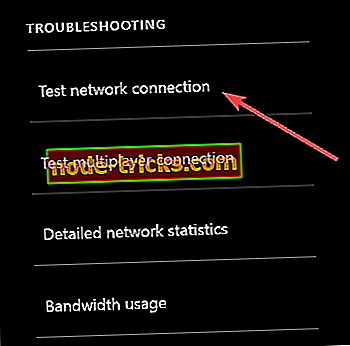
- 静的IPアドレスを設定する
- 設定を開き、次にすべての設定を開きます。
- ネットワークを選択します 。
- ネットワーク設定 > 詳細設定を開きます 。
- IPとDNSの値(IP、サブネットマスク、およびゲートウェイ)を書き留めます。
- 詳細設定の下で、 IP設定を開きます 。
- 手動を選択します。
- ここで、 DNSを開き、 DNS入力を書き留めます 。
- 書き込んだ値を入力し、 詳細設定で変更を確認します 。
- Xboxを再起動
- ワイヤレスではなく有線接続を使用していることを確認してください。
- ルータをリセットしてください。
- ルーターのファイアウォールとUPnPを無効にします。
解決策6 - 十分なストレージがあることを確認してください
このエラーをシステムの誤動作に完全に起因させることができるようにするには、ストレージスペースを確認する必要があります。 「このゲームまたはアプリに問題がある可能性があります」というエラーは、当該ゲームまたはアプリの保存領域が不足しているために発生することがあります。 だからこそ、私たちはあなたのストレージスペースをチェックし、必要ならいくつかのコンテンツを削除することをお勧めします。
一方、十分な記憶域があり、問題が解決しない場合は、リストの最後のステップを試してください。
解決策7 - コンソールファームウェアをアップデートする
最後に、コンソールのファームウェアを試してアップデートし、最善を願うことができます。 最新のファームウェアでも問題が解決しない場合は、オフィシャルサポートに連絡して解決方法を尋ねてください。
以上です。 ご質問やご提案がありましたら、下記のコメント欄にお気軽にお寄せください。

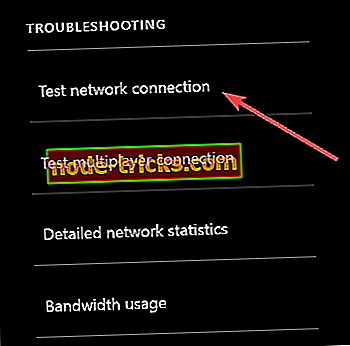

![[FIX] Windows 10でデバイスとプリンタが開かない](https://node-tricks.com/img/fix/806/fix-devices-printers-won-t-open-windows-10-11.png)




![オペレーティングシステムがこのアプリケーションを実行するように設定されていません[FIX]](https://node-tricks.com/img/fix/828/operating-system-is-not-configured-run-this-application-7.png)